#1 2012-04-01 11:18:24
- liapin
- Писатель
- Зарегистрирован: 2011-12-04
- Сообщений: 77
Как обработать натюрморт. Часть 1. Наложение текстуры.
Советы начинающему - "как обработать натюрморт".
Расскажу про наложение текстуры.
То есть вроде как начнем с конца.
Имеем фотошоп и в нем открытая работа:

Для простоты - всё что было ранее, слито в один слой, красным маркером обведен слой в окне слоёв.
открываем текстуру:
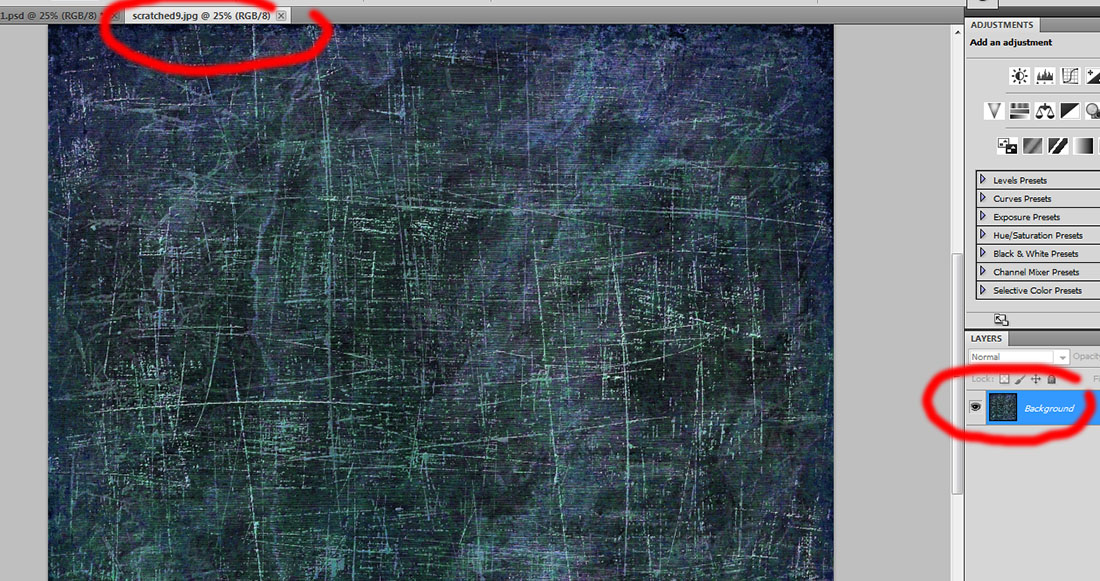
Данная тектура из бесплатно распространяемых в Интернете.
Переключимся назад на нашу работу и проверим размер изображения:
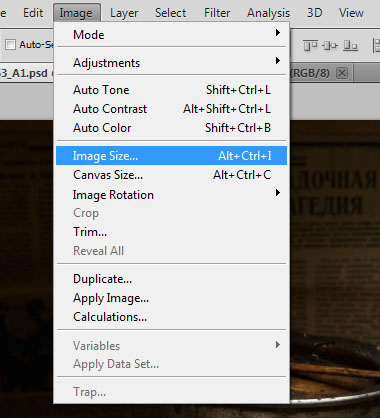
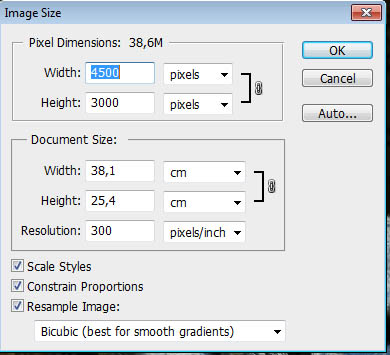
Запоминаем эти цифры - 4500 на 3000 пикселей
Возвращаемся к текстуре и проверяем её размер:
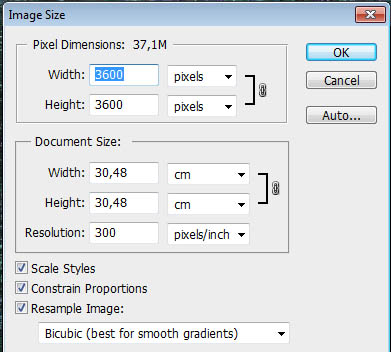
Размеры текстуры должны быть не меньше размера изображения. В данном случае ширины 3000 пикселей не достаточно.
Необходимо изменить размер текстуры что бы она была не меньше нашей работы по каждой из сторон, для этого в вышеуказанном окне выставлем ширину 4500 пикселей.
Жмем "ОК".
Далее - цвета в текстуре нам не нужны. Обесцвечиваем:
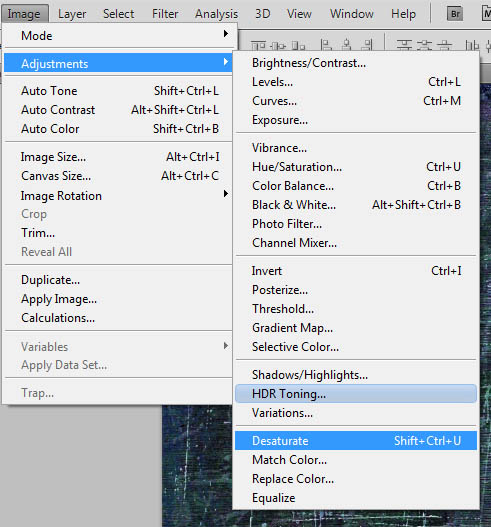
Кстати неплохо запоминать комбинации клафиш фотошоп, которые вызывают те или иные действия - сильно сокращает время.
Обесцвеченная текстура:
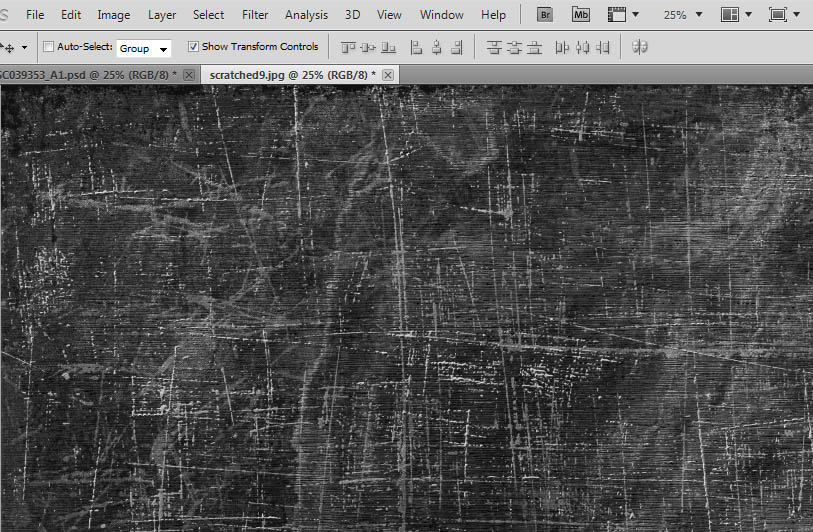
Выделяем всё изображение текстуры:
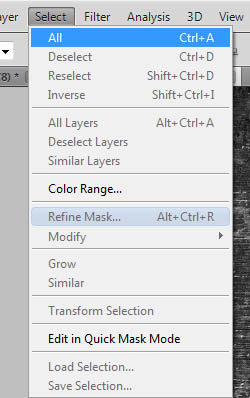
Копируем в буфер:
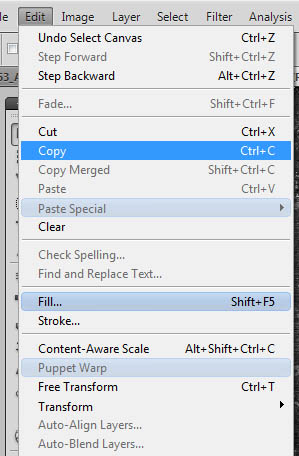
Переходим на основное наше изображение и вставляем слой с текстурой:
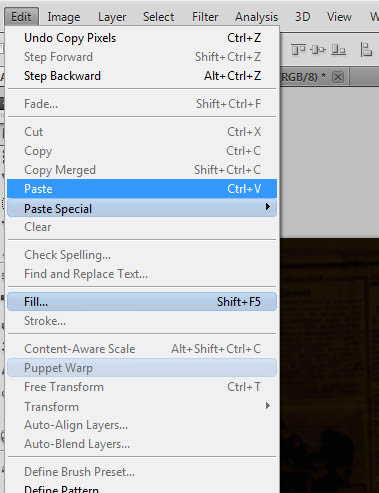
Всё наше изображение полностью закрыто текстурой. В окне слоёв видим два слоя, сверху текстура, снизу наше изображение:
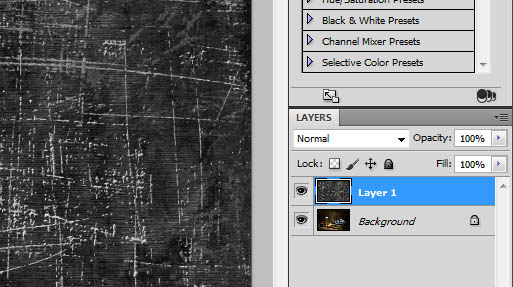
Изменим способ наложения слоя с Normal на Overlay. Движком Opacity регулируем прозрачность слоя текстуры:
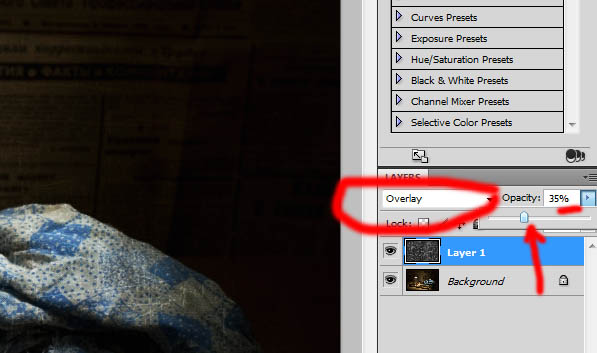
Overlay не единственный приемлимый метод наложения, там есть и другие, пробуйте. Я чаще всего использую именно его.
Интенсивность Opacity выбираете на свой вкус, не переборщите, как всегда лучше недосолить, чем переперчить.
Фрагмент полученного изображения с наложением текстуры:

В целом по кадру текстура проявилась достаточно на мой вкус, но мне кажется, на некоторых предметах её несколько многовато.
Выборочно убавим действие слоя через его "протирание".
Выбираем в меню слоёв слой текстуры, добавляем маску:
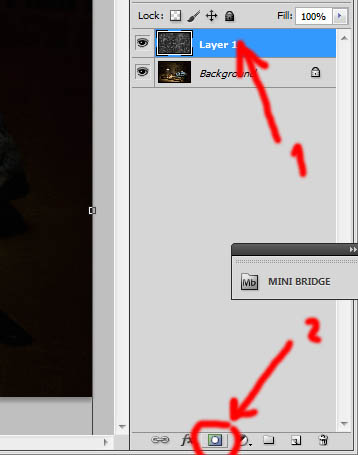
Маска создана. Выберем маску, щелкнув по ней:
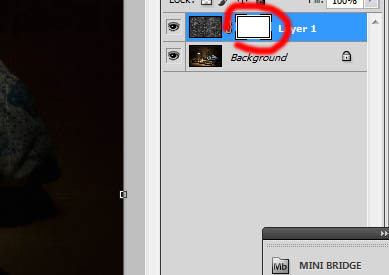
Выбираем в палитре кисть:
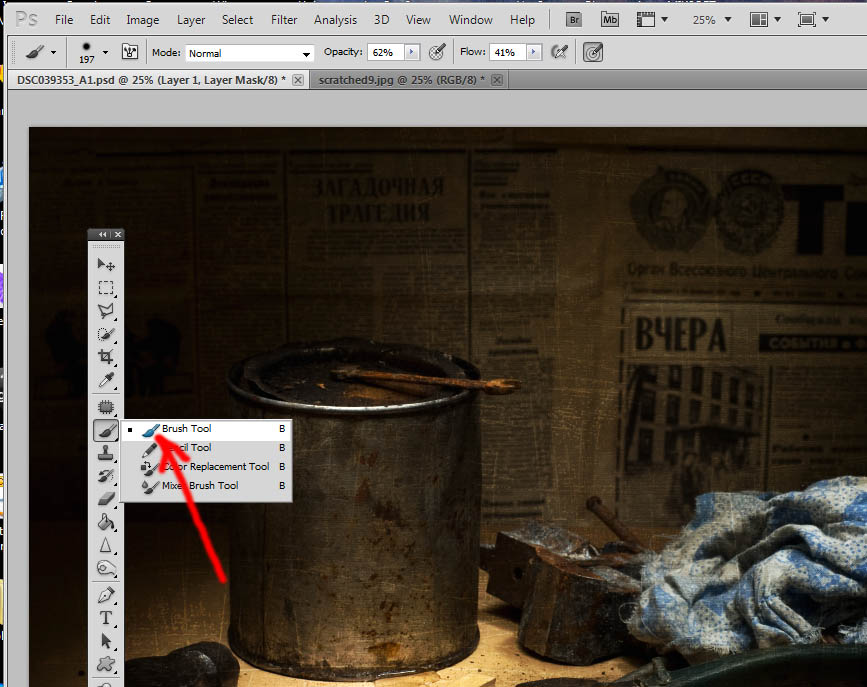
Выбираем черный цвет кисти, выбираем её размер и интенсивность, и трем её по местам, где нужно уменьшить интесивность текстуры.
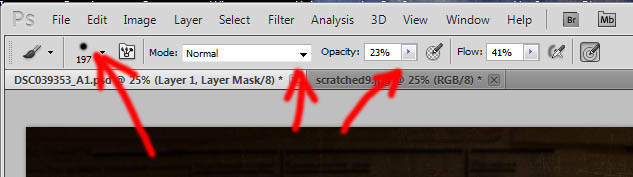
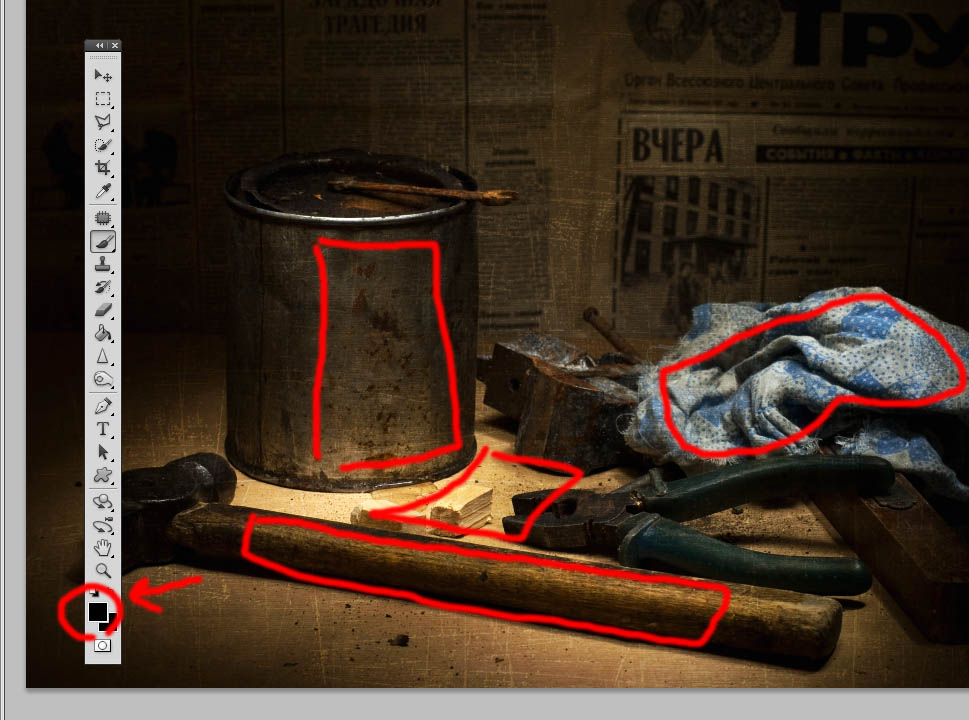
Визуально видим изменения. На иконке маски протертые области также видно затемнением:
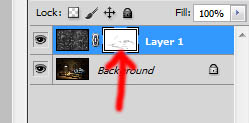
Потом я добавил еще одну текстуры... Всё аналогично, но метод наложения Soft Light.
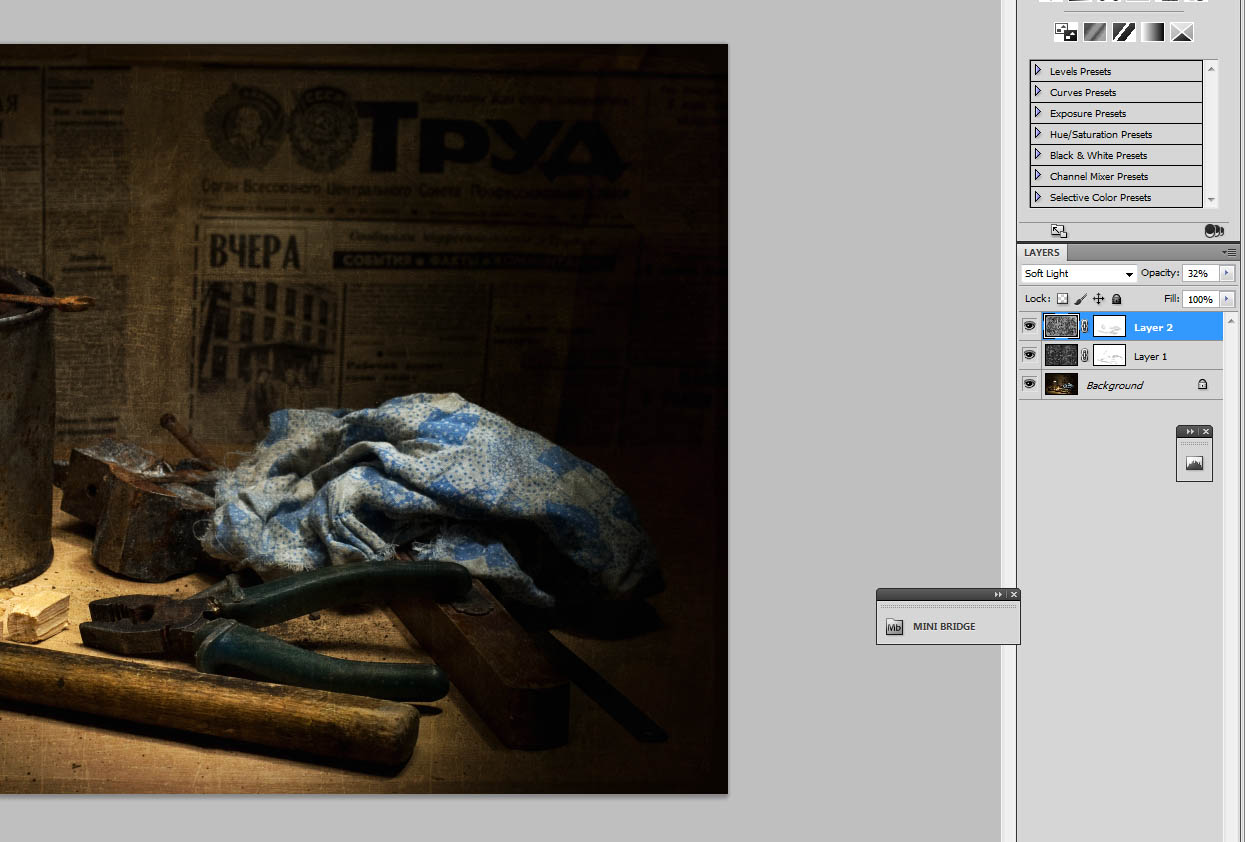
Также создал маску и протер некоторые места.
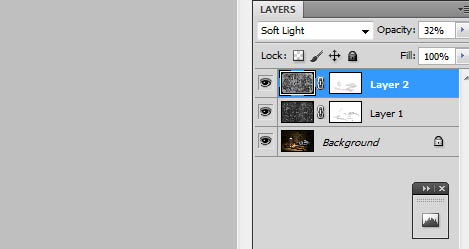
Всё. Готово. Теперь ресайз и шарп. Но про это отдельно.
Результат:

Удачных кадров!
liapin©
fotopozitiff.ru
Редактировался liapin (2012-04-01 11:26:56)
Offline
